Wat u kunt doen als het probleem met OBS-codering overbelast is
OBS, een afkorting van Open Broadcaster Software, is een van de meest populaire software voor schermopname en -streaming. Veel vloggers en game-spelers gebruiken OBS om schermopnames van hoge kwaliteit te maken. Het is echter geen perfecte applicatie. OBS-codering overbelast is een van de meest voorkomende fouten die optreden bij het opnemen van scherm of gameplay. Dit artikel gaat over het probleem en deelt u geverifieerde oplossingen om overbelasting van de OBS-encoder te verhelpen.
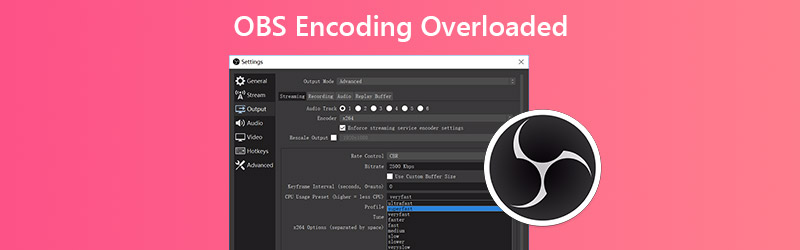
PAGINA INHOUD
Deel 1: 4 oplossingen om overbelasting van OBS-encoder te verhelpen
Mogelijk ontvangt u helaas een foutmelding dat codering overbelast is wanneer u schermen of games streamt op OBS. Deze fout geeft aan dat uw computer video niet snel genoeg kan coderen. Het kan worden veroorzaakt door weinig CPU-bronnen, lage schijfopslag of hoge schermresolutie. Hoe dan ook, u kunt dit probleem oplossen door de onderstaande oplossingen te volgen.
Oplossing 1: verlaag de uitvoerresolutie
Het grootste probleem van OBS is het CPU-gebruik, mede door de hoge outputresolutie. Als de OBS-encoder overbelast raakt, moet u eerst de uitvoerresolutie verlagen.
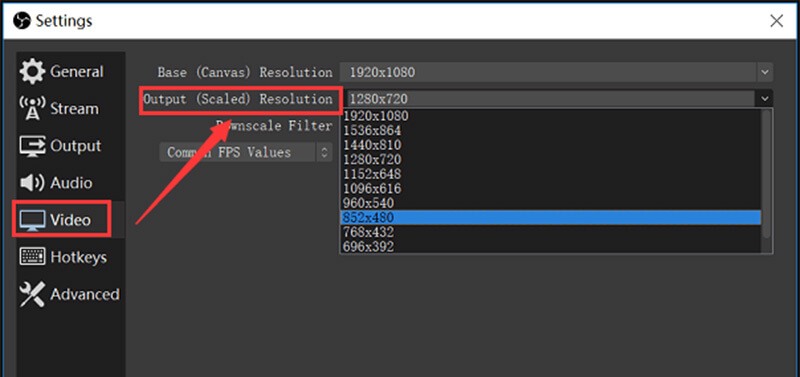
Stap 1: Klik op de Instellingen knop rechtsonder wanneer het bericht over overbelasting van de encoder verschijnt.
Stap 2: Ga naar het tabblad Video in de linkerzijbalk in het dialoogvenster Instellingen. Klik vervolgens op de vervolgkeuzelijst van Uitvoerresolutie en kies een kleinere resolutie.
Stap 3: Klik OK en probeer de schermopname opnieuw.
Oplossing 2: verlaag de framesnelheid
De framesnelheid bepaalt het aantal frames per seconde voor de uitvoeropname. Hoge framesnelheid kan leiden tot overbelasting van de OBS-encoder vanwege GPU-gebruik. Gelukkig kunt u dit wijzigen met de onderstaande stappen.
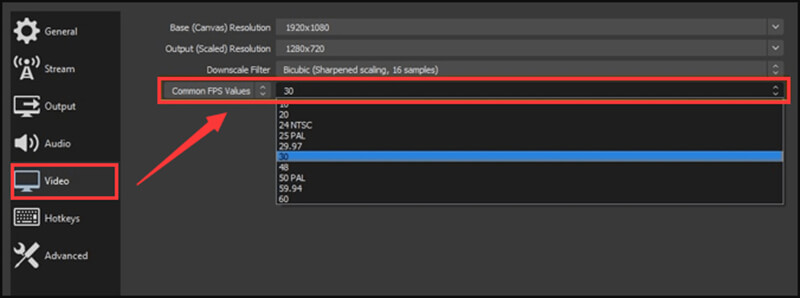
Stap 1: Ga ook naar het Instellingen dialoogvenster in OBS en ga naar het Video tabblad.
Stap 2: Klik en vouw het Gemeenschappelijke FPS-waarden optie, en verlagen tot 30 of lager. Het heeft niet veel invloed op de uitvoerkwaliteit.
Stap 3: Druk op OK en controleer of het probleem verdwijnt.
Oplossing 3: pas de encoderpreset aan
Een andere oplossing om het probleem op te lossen dat de OBS-encoder overbelast, is door de encoder-preset aan te passen.
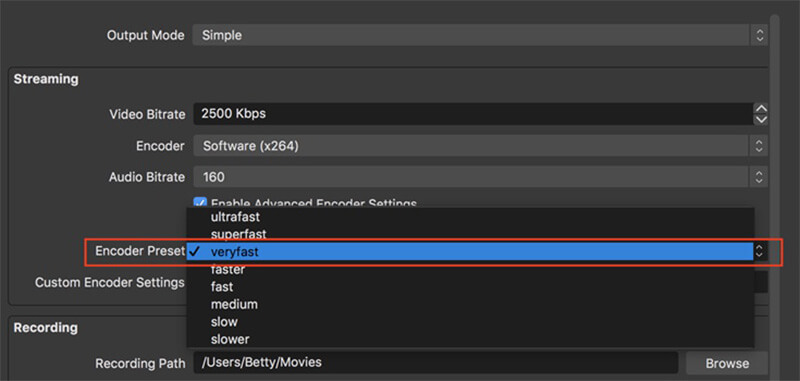
Stap 1: Open OBS, ga naar het Instellingen dialoogvenster en ga naar het Uitvoer tabblad.
Stap 2: Zoek het Streamen sectie. Controleren Schakel geavanceerde encoderinstellingen in En instellen Encoder net zo Software (x264).
Stap 3: Bevestig de wijziging door op te drukken OK knop.
Oplossing 4: maak ruimte vrij op de schijf
Zoals eerder vermeld, kan beperkte schijfopslag verantwoordelijk zijn voor een overbelast probleem met OBS-codering. U moet dus ruimte vrijmaken als dit gebeurt.
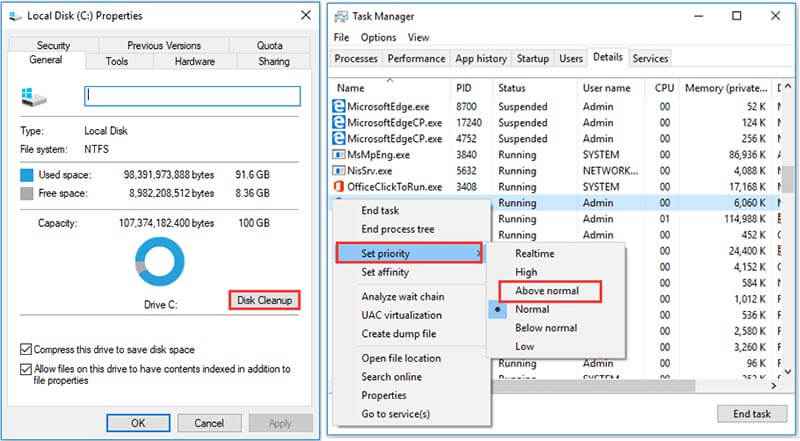
Stap 1: Sluit alle programma's behalve OBS om ruimte vrij te maken.
Stap 2: Klik vervolgens met de rechtermuisknop op de schijf waarop OBS is geïnstalleerd en kies Eigendommen.
Stap 3: Ga naar het Algemeen tabblad, klik Schijf opruiming en volg de instructies op het scherm om ruimte vrij te maken.
Hier vind je misschien leuk: 4 eenvoudige manieren om OBS Game Capture Black Screen te repareren (2020 New Post)
Deel 2: beste alternatieven voor OBS
Als u de bovenstaande reparaties hebt uitgevoerd en het probleem met de overbelasting van de OBS-encoder blijft bestaan, is dit misschien het moment om het te proberen OBS-alternatieven.
Optie 1: Vidmore Screen Recorder
Wanneer de OBS-encoder overbelast raakt, kunt u beter een andere schermrecorder-applicatie proberen, zoals Vidmore Screen Recorder. Het is stabieler dan OBS.
Hoofdkenmerken van het beste alternatief voor OBS
- Neem alles op uw desktop op met audio.
- Leg webcam en microfoon vast tijdens het opnemen van het scherm.
- Gebruik hardware- en softwareversnelling.
Scherm opnemen met alternatief voor OBS
Stap 1: Alternatief voor OBS instellen
Start het beste alternatief voor OBS wanneer de encoder overbelast raakt nadat u het op uw computer hebt geïnstalleerd. Het is compatibel met pc en Mac. Kies vervolgens Videorecorder om de hoofdinterface te openen.

Stap 2: Scherm opnemen in video van hoge kwaliteit
Schakel in om het scherm op te nemen Scherm en stel het opnamegebied in en schakel in Systeemgeluid, terwijl uitschakelen Webcam en Microfoon. Als je je gezicht en stem aan de schermopname wilt toevoegen, schakel ze dan allemaal in. Klik op de REC knop om het opnamescherm te starten wanneer de OBS-encoder overbelast is.

Stap 3: Schermopname exporteren
Als de schermopname is voltooid, klikt u op het Hou op knop. Vervolgens krijgt u het voorbeeldvenster te zien. Speel de opname af en knip ongewenste delen af door Klem gereedschap. Als u tevreden bent, klikt u op Opslaan knop om het naar uw harde schijf te exporteren.

Optie 2: Vidmore gratis online schermrecorder
Als u op zoek bent naar een draagbaar alternatief voor OBS om het probleem van de overbelasting van de encoder in te halen, Vidmore Gratis online schermrecorder is een goede keus.
Basisfuncties van het beste draagbare alternatief voor OBS
- Neem het scherm met audio online op.
- Voeg uw reacties toe aan schermopname.
- Volledig gratis te gebruiken zonder watermerk.
Scherm opnemen met het draagbare alternatief voor OBS
Stap 1: Bezoek https://www.vidmore.com/free-online-screen-recorder/ in een browser. Klik Start gratis recorder om het opstartprogramma te downloaden.

Stap 2: Er zijn vier pictogrammen op het opstartprogramma, Scherm, Webcam, Systeemaudio en Microfoon, om de bijbehorende bron op te nemen. Stel ze in op basis van uw behoefte.

Stap 3: Druk op REC om een schermopname te starten zonder OBS. Als je klikt Hou op knop, zal de opname stoppen. Download het vervolgens naar uw computer.

Deel 3: Veelgestelde vragen over overbelasting van OBS-encoder
Wat is overbelasting van de encoder?
Het betekent dat uw instellingen te hoog zijn voor uw pc. Uw combinatie van hardware en software resulteert in de drempels voor hoe hoog u kunt gaan. U moet een goede plek voor uw systeem vinden.
Hoe verander ik mijn encoder in OBS?
OBS ondersteunt meer dan alleen de standaard CPU-encoder met x264. U kunt het wijzigen in Snelle synchronisatie of Nvidia NVENC onder Videocodering sectie over Instellingen dialoog.
Gebruikt OBS GPU of CPU?
OBS vereist wat GPU- en CPU-bronnen bij het opnemen of streamen van uw scherm.
Gevolgtrekking
Dit artikel heeft u geholpen het probleem op te lossen dat de OBS-encoder overbelast is. Het is een van de meest voorkomende problemen bij OBS. U kunt het repareren, hoewel de algemene oplossingen enige technische vaardigheden vereisen. Voor gemiddelde mensen raden we u aan om een alternatief te proberen, Vidmore Screen Recorder. Het biedt functies op professioneel niveau zodat iedereen snel kan leren. Als je andere vragen hebt, schrijf ze dan onder dit bericht.


